- Зайдите в Личный кабинет магазина в INTERKASSA
- Система покажет экран «Информация для владельцев мерчанта».
В правой части экрана система покажет список Ваших магазинов, зарегистрированных в системе INTERKASSA.
Выберите из списка требующий настройки магазин.
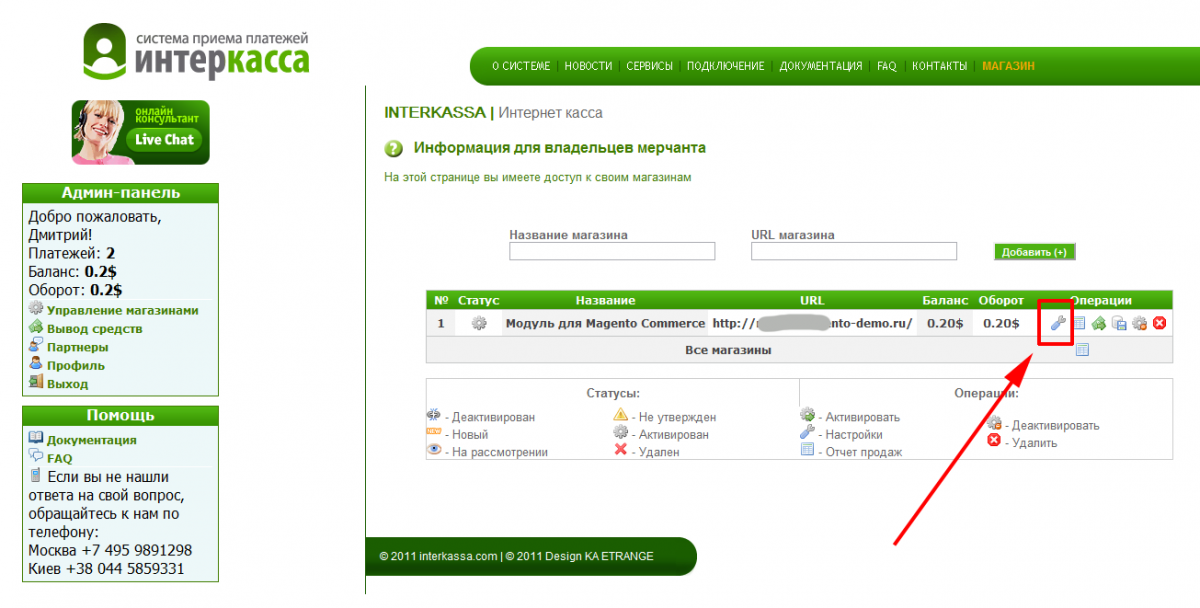
- Система покажет экран «Настройка магазина».
В центральной области этого экрана расположена форма с настройками:
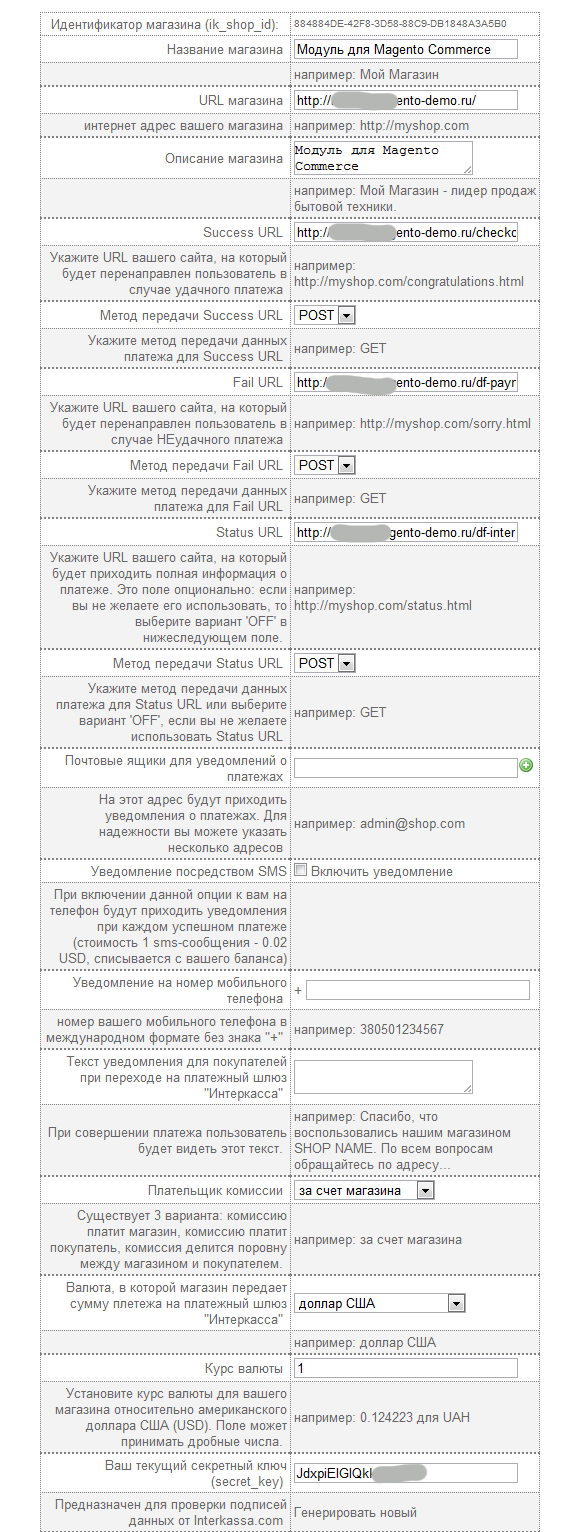
- Именно эту форму предстоит заполнить в соответствии с указанными ниже инструкцими:
«Идентификатор магазина (ik_shop_id)»
Этот идентификатор Вам надо будет указать в настройках модуля INTERKASSA для Magento.
«URL магазина»
Веб-адрес главной страницы Вашего магазина.
Его будет видеть покупатель в процессе оплаты заказа.
«Описание магазина»
Описание магазина будет видеть покупатель в процессе оплаты заказа.
Обратите внимание, что дополнительно к заданном здесь описанию магазина Вы также можете задать в настройках модуля INTERKASSA для Magento описание конкретного платежа.
«Success URL»
Покупатель будет перенаправлен системой по данному адресу после успешной оплаты заказа.
В этом поле надо указать либо значение
http://<домен вашего магазина>/checkout/onepage/success/
либо значение
http://<домен вашего магазина>/index.php/checkout/onepage/success/
в зависимости от наличия в адресах Вашего магазина частицы «index.php».
«Метод передачи Success URL»
Укажите значение «POST».
«Fail URL»
Покупатель будет перенаправлен системой по данному адресу при сбое оплаты счёта.
В этом поле надо указать либо значение
http://<домен вашего магазина>/df-payment/cancel/
либо значение
http://<домен вашего магазина>/index.php/df-payment/cancel/
в зависимости от наличия в адресах Вашего магазина частицы «index.php».
«Метод передачи Fail URL»
Укажите значение «POST».
«Status URL»
В этом поле надо указать либо значение
http://<домен вашего магазина>/df-interkassa/confirm/
либо значение
http://<домен вашего магазина>/index.php/df-interkassa/confirm/
в зависимости от наличия в адресах Вашего магазина частицы «index.php».
«Метод передачи Status URL»
Укажите значение «POST».
«Почтовые ящики для уведомлений о платежах»
На Ваше усмотрение.
«Уведомление посредством SMS»
На Ваше усмотрение.
«Уведомление на номер мобильного телефона»
На Ваше усмотрение.
«Текст уведомления для покупателей при переходе на платежный шлюз "Интеркасса"»
Этот текст будет видеть покупатель в процессе оплаты заказа.
Обратите внимание, что дополнительно к заданном здесь тексту Вы также можете задать в настройках модуля INTERKASSA для Magento описание конкретного платежа.
«Плательщик комиссии»
На Ваше усмотрение.
«Валюта, в которой магазин передает сумму плетежа на платежный шлюз "Интеркасса"»
Настоятельно рекомендую указать в данном поле значение «доллар США», потому что иначе Вам придётся вручную указывать курс выбранной Вами валюты к доллару США в Личном кабинете INTERKASSA и постоянно обновлять этот курс вручную.
(Это — явный недостаток архитектуры платёжной системы INTERKASSA по сравнению с другими платёжными системами).
«Курс валюты»
Если Вы в предыдущем поле указали значение «доллар США», то в текущем поле укажите значение «1».
«Ваш текущий секретный ключ (secret_key)»
Этот ключ Вам надо будет указать в настройках модуля INTERKASSA для Magento.
- После заполения формы нажмите кнопку «Сохранить» (в самом низу экрана).
Далее Вам необходимо настроить модуль Magento для INTERKASSA.

 Вход
Вход Регистрация
Регистрация Помощь
Помощь

